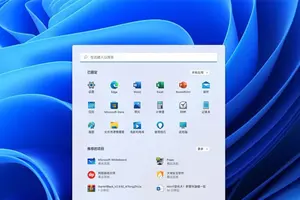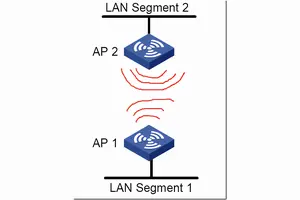1.win10电脑设置护眼模式怎么设置
windows+R键调出运行窗口(或者鼠标右击开始键,选择运行)
在运行窗口中输入 regedit 调出注册表编辑器
按照如下顺序找到windows:
[HKEY_CURRENT_USER\Control Panel\Colors] windows
双击windows 进入编辑状态 将原本数值删除并输入:202 234 206
点击确定推出注册表编辑。
按照如下顺序找到 window:
[HKEY_LOCAL_MACHINE\SOFTWARE\Microsoft\Windows\CurrentVersion\Themes\DefaultColors\Standard]
双击 window 打开编辑窗口,默认是勾选十六进制(若不是请勾选十六进制),将原始数据改为:caeace。点击确定退出注册表。
重启电脑即可生效。可以打开TXT或者word文档查看效果。

2.怎么把win10屏幕调成护眼方式
首先我们在桌面点击开始按钮,点击设置,进入设置页面。-------------------------------------------------------------------ps:其实在桌面直接右键点击显示设置也可以,这里凑个步数。
在设置页面点第一个系统,然后就会进入系统设置页面
这里也是直接进入了显示设置页面,接下来
我们可以看到这里有个夜灯,这个不用管,我们直接点下面的夜灯设置
进入这里我们可以看到和手机类似的设置色温的界面,直接点击立即开启,是不是忽然发现屏幕黄了!
没错,这就是护眼模式,可以把屏幕的显示效果调成暖色,看着是不是舒服了很多?
在下面还有可以自定义色调的进度条,可以根据自己的情况调节到适合自己的程度。
另外在下面还有一个计划是选项,可以设定什么时候让电脑调节色调
打开之后他又一个默认选项,默认是晚上开暖色调,这样可以尽可能的保护自己的眼睛,说起来微软还是比较贴心的,
不过每个人的工作使用环境都不一样,我们可以选择下面的设置小时,设置自己想要的时间段,不过小编是一直开的,虽然颜色黄点,但是对眼睛好啊,除非在处理图片或者需要进行色彩还原的时候才把它关掉,总之希望大家GET到这个小设置,对自己的眼睛好点就行了。
3.window10怎么调节护眼模式
方法/步骤
1
首先查看自己电脑桌面是否有Eye Care,我的就有,如果没有的话,可以查看第二步骤,搜索一下看看
2
第一步桌面没有的话,点击左下角的搜索,输入相应程序名字
3
点击打开相应的程序,打开之前桌面的颜色如下所示,白色偏多
4
打开应用程序,可以看到桌面颜色变成了偏黄昏的颜色,颜色比较温和,起右下角会有提示护眼模式开启
5
关闭程序的话,即想要桌面颜色明亮点,可以再次点击,然后右下角就会有提示护眼模式关闭,如下
4.win10怎么把背景调为护眼模式
目前只能通过修改注册表实现,具体步骤如下:
1、打开注册表:运行“regedit”确定;
2、依次打开[HKEY_CURRENT_USER\Control Panel\Colors], 把Windows的值改为“202 234 206”
3、注销后重新登录,打开记事本或word可以看到窗口背景色变为淡绿色(护眼色)
上述方法本人亲自实践证明有效,望采纳!
另外,网上还有人说同时修改第二处注册表键值,但据本人实验没发现有啥作用,故修改上述一处即可
5.如何设置windows10电脑护眼模式
第一步:首先使用 Win + R 组合快捷键,打开“运行”,然后键入打开注册表命令「regedit」,按回车键确认打开。
第二步:打开Win10注册表之后,依次在左侧树状菜单中:HKEY_CURRENT_USER\Control Panel\Colors,然后再右侧找到「Windows」值,并双击打开
第三步:双击Windows,打开编辑字符串窗口,将的255 255 255(默认是白色背景)三组颜色数值改成202 234 206(淡绿色),完成后,点击下方的“确定”保存
第四步:继续找到注册表的路径:[HKEY_LOCAL_MACHINE\SOFTWARE\Microsoft\Windows\CurrentVersion\Themes\DefaultColors\Standard]
同样再在右侧找到「Windows」双击打开,将默认的数据值 ffffff 改成 caeace 完成后,点击下方的确定保存
完成以上四步操作后,需要重启电脑生效
win7护眼模式
01
右键点击桌面的空白,选择个性化。
02
点击窗口颜色按钮。
03
选择高级外观设置。
04
选择窗口。
05
颜色选其他,依次输入85 125 195 依次选择确定即可。
6.笔记本护眼模式怎么开win10
1、点击“开始”,在开始菜单中,点击设置图标。
2、在接下来打开的设置窗口中,点击第一个设置入口图标“系统”,进入系统设置界面。 3、在系统设置界面里,默认显示第一个设置项目:显示。
在窗口右侧的详细设置区域,有一个“夜灯”的开关,默认保持“开”的状态。 4、点击夜灯开关下方的“夜灯设置”链接按钮,可以进入夜灯设置界面。
点击“立即启用”按钮,可以看到屏幕立即变成昏黄的颜色,这种配色下,蓝光更少,可以让眼睛不至于过度疲劳。 5、点击打开上一步骤图中最下面的“安排夜灯”开关,可以看到更详细的夜灯设置。
比如,直接点击“日落到日出”,Windows 10 将会根据用户当前所在位置的日落日出时间,自动为用户设定好夜灯的开关时间。 6、也可以点击“设置小时”,手动确定夜灯的开关时间。
这种方式更便于用户自由确定何时开关屏幕“夜灯”功能。
转载请注明出处windows之家 » win10屏幕护眼怎么设置
 windows之家
windows之家